64bit版Unity Web Playerが動作するブラウザ「Pale Moon」
UnityWebPlayerが使うために利用していたブラウザ「Pale Moon」。
バージョン27になってからしばらくUnityWebPlayerが使えなかったのに、新バージョン27.1になってから、またUnity Web Playerが使えるようになった。
うおおおおお!!
Unity Web Player
各主要ブラウザが、プラグインを使わせない方向に進んでから久しい。すでにブラウザでゲームができるプラグイン「Unity Web Player」が動作する主要ブラウザは、IEとFirefox32bit版のみ。
(Firefox、そして公式のサポートも終了しました)
そのFirefoxも近々、このプラグインも使えなくなり、chromeに関してはFlashすら廃止するという発表を出している。IEに至ってはwindows10以降、標準的なブラウザではなく、今後のアップデートは絶望的だ。
よくWebGLがあるから、という話になるが、Javascriptで動作する都合上、パフォーマンスは大幅劣化が否めない。まぁ、ブラウザ各社からすれば「そもそもそういうゲームをブラウザでやるなよ」ということも、分からんでもないけども。
そんな中でも64bit版のUnityWebPlayerが動作し、今後も開発が続いていくと予想できるブラウザがある。もともとプラグイン廃止の動きに批判的だったFirefox系(だった)
「Pale Moon」 だ。
Pale Moon 公式サイト
この公式サイトからダウンロードできる。
(32bit版、64bit版両方ある)
■日本語化の方法
1. インストールしたら、上記サイトの「Download」から「language pack」をダウンロードし、インストールする。
(なぜか、公式サイトのページから消えていたので、Githubからダウンロードした方がいいかもです。)
https://github.com/JustOff/pale-moon-localization/releases
Download内の日本語の言語パック(ja.xpi)をインストール
2. Pale Moon を再起動し、アドレス入力欄に about:config と入力する
3. Config画面のSearchに「general.useragent.locale」と入力し、検索する。
4. general.useragent.localeの値をデフォルトの「en-US」 を「ja」に変更する
下記のサイトが丁寧で詳しいです。
「Pale Moon(ペールムーン)」の言語を日本語化する方法
Unity Web Player 64bit版のゲームを動かす
64bit版をインストールし、Unity Web Playerの公式サイトから、64bitプラグインをインストールしたら難なくゲームが動いた。
ゲームを動かすと64bit版で動いている場合、画面右下に「Development Build」という文字が表記されます。
64bit版はメモリに関するエラーが体感で少なくなっている気がするので、現状、Unity Web Playerのゲームをするなら、この方法が一番いいかもしれない。
Unity Web Player形式のゲームは少なくなっている。
ブラウザゲームのDMM GAMES系に「Unity Web Player」のゲームが数少なく存在しているが、ほとんどがWebGL系になっているため、今後は縮小していくことになるだろう。
HTML5系のゲームは32BitOSの動作を考えると「768MB」しかメモリが使えないので、しばらくはクラッシュの嵐になりそうな予感がする。
DMMのゲームは現在、ほとんどHTML5のWebGLかフラッシュで動作している。
まさか、フラッシュより先にUnity Web Playerがなくなるとは思わなかった。



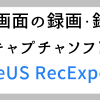



ディスカッション
コメント一覧
まだ、コメントがありません